Как посмотреть сообщения в Инстаграм с компьютера? Все способы
Оглавление:
- 1 Как посмотреть сообщения в Инстаграм через браузер?
- 2 Как прочитать сообщения через официальное приложение для ПК?
- 3 Как открыть сообщения из Инстаграм на ПК через код?
- 4 Как открыть сообщения с помощью эмулятора?
- 5 Вопросы наших читателей
С некоторых пор участились вопросы наших читателей, как посмотреть сообщения в Инстаграм с компьютера и возможно ли это? Мы скажем так: немного знаний и ловкости и это становится возможным. Всего мы расскажем о четырех способах, как прочитать сообщения в Инстаграм с ПК:
- Через браузер.
- Через официальное приложение для Windows 8 и 10.
- Через код элемента.
- Через эмулятор Андроида.
Раньше были еще уловки с расширениями для браузера, но сейчас мы не нашли работающих. Если вам такие известны, напишите нам в комментариях.
Как посмотреть сообщения в Инстаграм через браузер?
В начале 2020 года Инстаграм порадовал всех долгожданным нововведением, в браузерной версии стал доступен Директ. Что, у вас еще не появился? Тогда скорее почистите кэш в браузере, а мы пока что расскажем, как им воспользоваться.
Что, у вас еще не появился? Тогда скорее почистите кэш в браузере, а мы пока что расскажем, как им воспользоваться.
- Переходим в браузере по адресу instagram.com.
- Кликаем по значку Директа в правом верхнем углу.
- Теперь вы в Директе. Можете отправлять сообщения в существующие чаты, которые отображаются слева, или начните новый через кнопку «Отправить сообщение» в правой части экрана.
- Здесь же будут отображаться все непрочитанные сообщения. Возле непрочитанного чата появится голубой кружок, а сверху на «самолетике» появится цифра с количеством непрочитанных сообщений.
Как прочитать сообщения через официальное приложение для ПК?
Второй метод не менее прост. Предварительно вы должны установить приложение Instagram для компьютера. Я его скачала в Microsoft Store.
- После установки авторизуемся в Инсте привычным способом.
- Затем кликаем на значок самолетика в правом верхнем углу.
- Перед нами открывается список из существующих чатов.

- Теперь можно открыть и просмотреть непрочитанные сообщение, а при желании написать ответ.
Как открыть сообщения из Инстаграм на ПК через код?
Если два предыдущих способа вам не помогли, придется усложнить задачу и поиграть в хакеров.
- Заходим в браузере на страницу свою страницу в Инсте.
- Кликаем правой кнопкой мыши и выбираем «Просмотреть код» (в Опере это будет «Просмотреть код элемента»).
- В левом верхнем углу будет вкладка «Responsive», кликаем по ней и выбираем iPhone X (если не сработало, попробуйте другие модели).
- Теперь перед нами открылась эмуляция мобильного приложения. Кликаем по самолетику в правом верхнем углу.
- Вуа-ля, перед нами открылся список чатов. Можете ознакамливаться с непрочитанными сообщениями.
Как открыть сообщения с помощью эмулятора?
Если у вас не сработали предыдущие три варианта, и вы до сих пор упорно пытаетесь открыть переписку с ПК, расскажу о самом трудоемком методе. Для этого мы запустим мобильный Инстаграм через эмулятор Android. Разберем все на примере Bluestacks, это специальная программа, которая имитирует работу девайса на ОС Андроид и помогает запускать приложение, предназначенные для мобильной операционки, даже на компьютере. Это как раз нам и нужно.
Для этого мы запустим мобильный Инстаграм через эмулятор Android. Разберем все на примере Bluestacks, это специальная программа, которая имитирует работу девайса на ОС Андроид и помогает запускать приложение, предназначенные для мобильной операционки, даже на компьютере. Это как раз нам и нужно.
Итак, для этого мы должны скачать и установить сам эмулятор. Его установка очень легкая, при установки просто кликайте по кнопке «Далее». Это займет не больше 10 минут.
- Теперь перед вами полноценный Андроид.
- Первое, что нужно сделать: создать новую учетную запись в гугле или авторизоваться в уже имеющейся.
- Теперь заходим в Play Market. Для этого переходим на главную страницу и открываем вкладку «Системные приложения». Здесь и будет спрятан магазин приложений.
- В Google Play в строке поиска вводим название приложения Instagram, находим его и устанавливаем.
После установки вам будет доступно точно такое же приложение, как и на телефоне, а значит и проблем с прочтением сообщений не возникнет.
Вопросы наших читателей
#1. Могу ли я писать людям, у которых аккаунты закрыты?
Да, конечно, писать вы им сможете, даже если профиль закрыт.
#2. Как я могу быстро скачать Инстаграм после скачки Bluestrack?
В него встроен магазин Гугл плэй, поэтому с этим проблем не возникнет.
#3. Как узнать, прочел ли собеседник сообщение?
Зайдите в диалог, и если смс прочитано, то под ним появиться «Просмотрено». Непрочитанное никак не будет отмечаться.
Задавай нам свои вопросы и делись мнением в комментариях! А также смотри полезное видео по теме.
[Всего: 1 Средний: 5/5]Понравился материал? Поделись с друзьями!
Инструкция, как посмотреть сообщения в Инстаграм с компьютера?
Home » Инстаграм » Как работать » Просмотр сообщений в Инстаграм с ПК: все невозможное возможно
Изначально Инстаграм был представлен как приложение исключительно для мобильных устройств, и некоторое время не было возможности зайти в профиль с ПК (смотри истории в Инстаграм с ПК). Но со временем технологии развиваются и дарят новые возможности. Теперь и с компьютера можно зайти в Инстаграм и просмотреть сообщения.
Но со временем технологии развиваются и дарят новые возможности. Теперь и с компьютера можно зайти в Инстаграм и просмотреть сообщения.
Содержание
Где в Инстаграм находятся сообщения?
Все сообщения в Инстаграме можно посмотреть, нажав на специальную иконку бумажного самолетика. Для того чтобы найти эту в Инстаграм, нужно следовать пошаговой простой инструкции:
- Открыть приложение и остаться на главной странице.
- Найти в правом верхнем углу самолетик.
- Нажать на него и перейти в раздел Директа нажав на ту самую иконку бумажного самолетика.
Все очень просто, и как видите, тратить много времени на поиски сообщений в Инстаграм не понадобится.
Стоит так же учесть что сообщения не хранятся в привычном нам файловом формате, а находятся исключительно на сервере, так что сказать текстовый файл содержащий всю вашу переписку просто невозможно.
Как в Инстаграм просмотреть сообщение?
Зная как открыть диалоговое окно в Инстаграм, вам не составит труда прочесть сообщения, которые вам отправили.
Теперь разберемся с тем, как просмотреть сообщения в Инстаграм с компьютера (рекомендуем: как добавить фото в Инстаграм с ПК). Всем известно, что Инстаграм – это мобильная социальная сеть, но с ПК так же можно получить доступ к приложению, для этого существует несколько способов.
- Самый простой способ зайти и прочитать сообщения в Инстаграм с ПК, это установить официальное приложение с помощью Windows 8 или 10. С помощью скачанной версии Инстаграм для ПК вы сможете использовать его точно так же как и в смартфоне.
- Открыть в Google Chrome мобильную версию Инстаграм, зайти в свой аккаунт и прочитать сообщения по уже привычной схеме.
- Альтернативным вариантом является синхронизация с вашей почтой, куда будут дублироваться все ваши сообщения и оповещения в Инстаграме.
Чтобы прочитать сообщения на Айфоне или Андроиде, нужно зайти в окно диалогов, где вы увидите непрочитанное сообщение, (оно будет выделено жирным шрифтом) и зайти в диалог.
Как в Инстаграм понять, что сообщение прочитано?
Не так давно в Инстаграм появилась отличная функция, которая позволяет узнать, прочитано ли отправленное сообщение или нет. Согласитесь, с этой функцией стало удобнее общаться в Инстаграм, ведь можно понять, есть ли у собеседника желание продолжать диалог. Как это сделать? Легко, для того, чтобы узнать прочитали отправленное сообщение или нет, нужно следовать инструкции:
- Зайти в раздел Директ.
- Открыть нужный диалог.
- В диалоге найти последнее отправленное сообщение.
- Найти внизу экрана надпись «просмотрено» в IOS, нарисованный глазик в Андроид. Если есть надпись, сообщение прочитано и осталось без ответа, если просто сообщение, значит получатель его не просмотрел.
Кстати, на ПК нет такой возможности. Посмотреть и понять прочитано ли сообщение можно лишь в мобильной версии Инстаграм. Однако на компьютере читать сообщения в Инстаграме можно, и пользователь будет видеть, просмотрели ли Вы его сообщение или нет.
Можно ли в Инстаграм посмотреть удаленные сообщения?
Этот вопрос можно рассмотреть с двух аспектов:
- Первый, это когда удален диалог, его можно восстановить и посмотреть с помощью технической поддержки Инстаграм. Они могут вам помочь, так как все переписки хранятся на сервере.
- Второй вариант. С недавних пор можно удалять отправленное сообщение, об этом мы поговорим чуть позже, но все-таки, если вы удаляете отправленное сообщение, то получателю оно не приходит. Соответственно просмотреть удаленное сообщение нельзя.
Как в Инстаграм отменить отправку сообщения?
Недавно Инстаграм ввел функцию удаления отправленного сообщения, что стало полезным дополнением Директа в Инстаграм. Это позволяет предотвратить поспешный шаг, передумать насчет содержания отправленного сообщения. А как это сделать, вы увидите ниже.
Итак, для того, чтобы удалить сообщение на Айфоне, нужно:
- отправить сообщение;
- вернуться в диалог;
- зажать пальцем ненужное сообщение, на экране выскочит список действий;
- нажать на «Отменить отправку».

Для отмены отправки сообщения в Инстаграм на Андроид потребуется проделать тоже самое, что и в версии IOS.
В заключении можно сказать, что Инстаграм очень интересная платформа для общения. В этом приложении есть интересные функции, позволяющие сделать диалог более разнообразным и интересным. Главное, уметь правильно применить свои навыки.
Топовый сервис продвижения- читай обзор!
Оцените текст:
Автор публикации
Как писать личные сообщения в Instagram на ПК в 2022 году (3 простых способа)
Если вы читаете эту статью, возможно, вы ищете способ узнать, как писать личные сообщения в Instagram на ПК .
Итак, спешим сообщить вам хорошие новости.
С апреля 2020 года Instagram предоставил пользователям возможность отправлять и получать сообщения на рабочем столе Instagram.
Таким образом, вам больше не нужно использовать мини-экран вашего мобильного телефона, чтобы переключаться с одного разговора в Instagram на другой, или постоянно нажимать на крошечную клавиатуру, чтобы отвечать на сообщения.
В частности, если вы работаете на платформе как бренд или бизнес и используете DM в Instagram для увеличения продаж, вам абсолютно необходимо знать, как просматривать DM в Instagram на компьютере. Почему? Поскольку бизнес-профили должны отправлять или отвечать на большое количество личных сообщений почти каждый день, сложно ответить каждому клиенту на крошечном экране вашего смартфона.
Апрельское обновление Instagram упростило для всех доступ к Instagram DM на ПК. Но теперь вопрос, как сделать DM в Instagram на ПК?
Здесь, в этом посте, мы собираемся познакомить вас с тремя способами чтения и ответа на DM на ПК, а тем временем посмотрим, могут ли лучшие приложения Instagram DM на рынке облегчить вашу работу.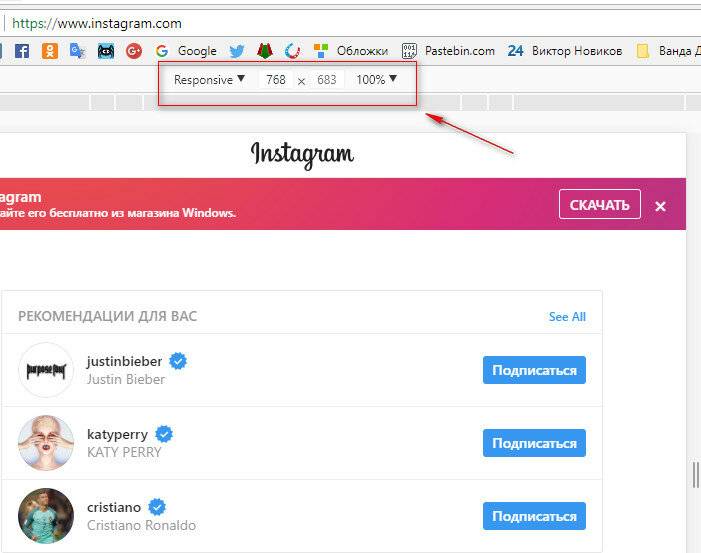
Совет для профессионалов: если вы ищете простой способ проверки DM на вашем ПК, пропустите эту статью и начните использовать DMpro бесплатно прямо сейчас!
Содержание[скрыть]
- 1 Как написать кому-то в Instagram на ноутбуке или ПК?
- 1.1 #1 Используйте мощный мессенджер Instagram для личных сообщений в Instagram на ПК
- 1.1.1 Как отправлять прямые сообщения в Instagram на ПК с помощью DMpro
- 1.1.2 Функции DMpro
- 1.1.3 Как использовать DMpro для личных сообщений в Instagram на ПК
- 1.2 #2 Как добраться до прямых сообщений в Instagram на компьютере с помощью Instagram Web
- 1.3 #3 Как получить доступ к DM в Instagram Online с помощью Instagram для Windows
- 1.1 #1 Используйте мощный мессенджер Instagram для личных сообщений в Instagram на ПК
- 2 Часто задаваемые вопросы о DM в Instagram
- 2.1 #1 Что означает DM в текстовых сообщениях?
- 2.2 #2 Как отправить сообщение в Instagram?
- 2.3 #3 Как отправлять фотографии в Instagram?
- 2.
 4 #4 Как непрочитать сообщения в Instagram на компьютере?
4 #4 Как непрочитать сообщения в Instagram на компьютере? - 2.5 #5 Как отправить видео в Instagram на ПК?
- 2.6 #6 Как отслеживать прямые сообщения в Instagram?
- 2.7 #7 Как читать сообщения Instagram на Mac?
- 3 В двух словах
Как мы упоминали ранее, взаимодействие с пользователями по мобильному телефону может быть не самым эффективным и действенным способом использования функции прямых сообщений Instagram, поскольку ответы на большое количество личных сообщений могут вызывать раздражение на маленьком мобильном телефоне.
Всего есть три способа проверить сообщения Instagram на компьютере:
- Использовать надежный мессенджер Instagram
- Использовать Instagram web
- Использовать Instagram для Windows (только 10)
Итак, продолжайте читать, чтобы найти какой из них лучше для вас.
#1 Используйте мощный мессенджер Instagram для личных сообщений в Instagram на ПК Сначала давайте обсудим, как отправлять сообщения людям в Instagram на ПК с помощью стороннего веб-инструмента.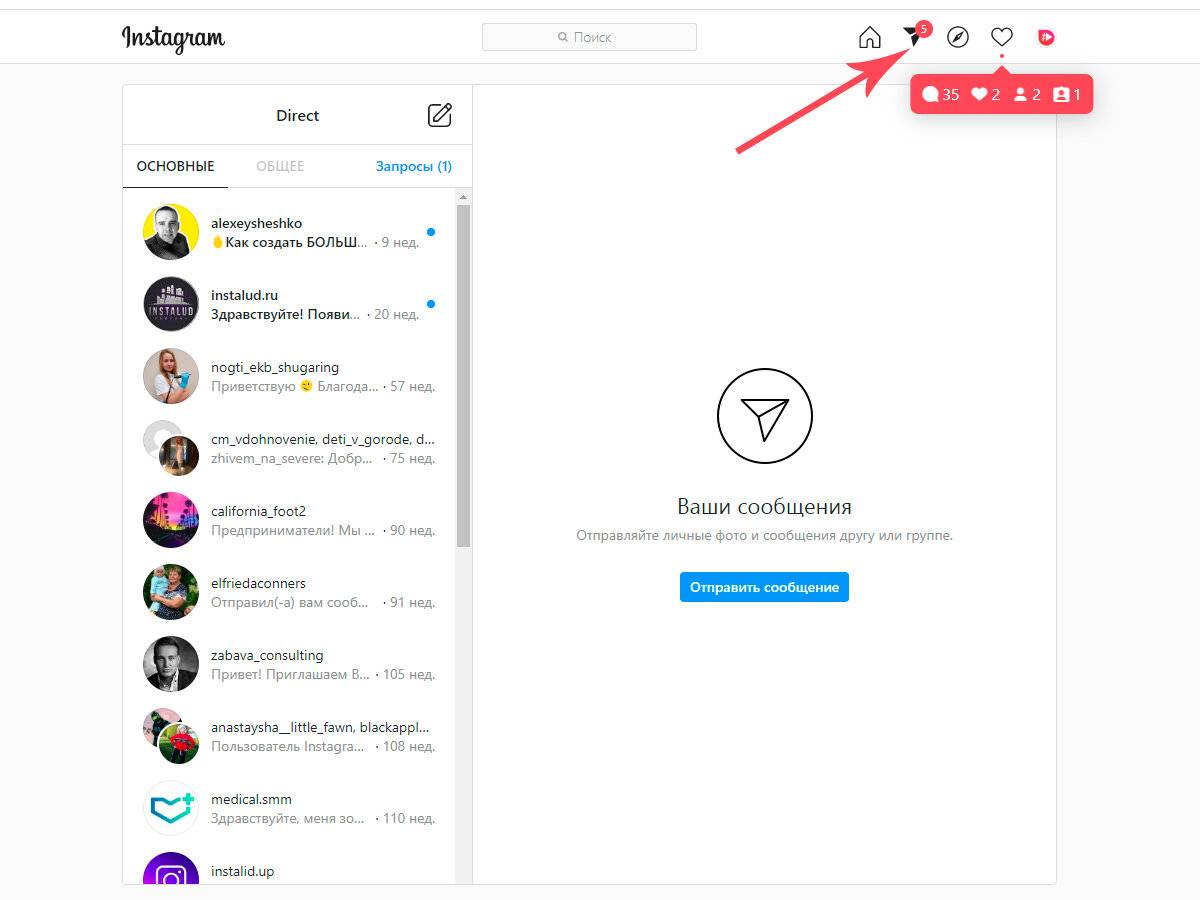
Отправка сообщений в Instagram и ответ на них вручную отнимает много времени не только у брендов и компаний, но и у обычных людей.
Лучший способ избавить себя от этого бремени — использовать инструмент для автоматизации Instagram DM на ПК.
Как отправлять прямые сообщения в Instagram на ПК с помощью DMproDMpro — это онлайн-инструмент прямого обмена сообщениями, который вы можете использовать для отправки сообщений Instagram на свой компьютер или ноутбук.
Возможности DMproDMpro содержит так много полезных функций, которые вы можете получить за БЕСПЛАТНО , в том числе:
- Мощная автоматизация DM: отправляйте автоматические DM существующим и новым подписчикам, подписчикам других учетных записей и даже людям кто следит за определенными хэштегами!
- Гибкий обмен сообщениями: организуйте свои шаблоны DM, чтобы вам не приходилось писать их каждый раз или отправлять одно и то же сообщение несколько раз.

- DM на электронную почту и наоборот: легко свяжите свое DM со своей электронной почтой, отправляйте DM и отвечайте на них из своей учетной записи электронной почты.
- Массовые DM: рассылайте массовые DM, просто создав шаблон сообщения и отправив его сотням или даже тысячам ваших подписчиков.
- Генерировать автоматические сообщения DM: автоматически отвечать всем, кто отправляет вам DM, используя собственное сообщение.
- Входящие на рабочем столе: доступ ко всем сообщениям вашей учетной записи Instagram с ПК, ноутбука или даже мобильного браузера.
- DM с несколькими IG: подключите несколько профилей Instagram с помощью одной учетной записи DMpro и управляйте ими по отдельности.
Вы можете воспользоваться всеми этими функциями, создав БЕСПЛАТНУЮ учетную запись DMpro , не тратя ни копейки.
После завершения регистрации вам потребуется подтвердить свою учетную запись электронной почты.
Как использовать DMpro для DM в Instagram на ПКПосле входа в систему выполните следующие действия, чтобы начать отправлять сообщения в Instagram с помощью DMpro:
- На левой боковой панели нажмите «Панель инструментов».
 0032
0032 - Теперь нажмите на синюю иконку с надписью «Добавить учетную запись Instagram».
- Затем введите свое имя пользователя в Instagram и дождитесь его получения инструментом.
- Выберите свое местоположение из раскрывающегося списка и нажмите «Подтвердить учетную запись».
- Наконец, вы перейдете на страницу, где вы можете взаимодействовать с различными параметрами.
Примечание : Прежде чем вы сможете отправлять DM, вам необходимо ввести пароль своей учетной записи.
Для этого:
- Нажмите зеленую кнопку «Повторно подключиться» под идентификатором вашего профиля, затем выберите «Далее» во всплывающем окне.
- На новой странице введите пароль и дождитесь получения кода подтверждения.
- После того, как вы введете код, ваша учетная запись будет полностью подключена, и вы вернетесь на панель своей учетной записи.
Готово! Наслаждайтесь полным доступом к функциям DMpro!
#2 Как попасть в личные сообщения в Instagram с компьютера Us ing Instagram Web Как мы упоминали ранее, все пользователи могут получить доступ к прямым сообщениям своей учетной записи с помощью веб-сайта Instagram после апрельского обновления.
Вы, вероятно, захотите выбрать этот вариант и узнать, как отправлять личные сообщения на веб-сайте Instagram, если вы не хотите использовать мессенджер Instagram.
Этот опыт очень похож на то, что мы имеем в мобильном приложении Instagram.
Выполните следующие действия, чтобы начать просмотр прямых сообщений Instagram на ПК:
- Перейти на Instagram.com
- Войдите в свою учетную запись.
- В верхнем меню щелкните значок DM.
- Здесь вы можете просмотреть свой почтовый ящик, а также ответить или отправить прямое сообщение любому из ваших контактов.
Несмотря на то, что вы можете отправлять личные сообщения в своем Instagram и читать сообщения других, вы не можете отправлять личные сообщения или читать прямые сообщения без уведомления о прочтении в этом методе. Помните, что для отправки массовых сообщений или избавления от увиденной квитанции вы можете положиться на ДМпро .
Как вести прямую переписку в Instagram на ПК Примечание . Вы также можете делиться любыми сообщениями, IGTV и историями, просто нажав на значок бумаги под каждым из них.
Вы также можете делиться любыми сообщениями, IGTV и историями, просто нажав на значок бумаги под каждым из них.
Третьей альтернативой доступу к сообщениям Instagram на компьютере является использование Instagram для Windows.
Программа доступна только для Windows 10, и Instagram не объявлял о дальнейших планах по выпуску версии для Mac.
Как и другие версии Instagram, версию для Windows можно загрузить совершенно бесплатно.
В настоящее время он доступен в Microsoft Store, но вы также можете загрузить его с другого веб-сайта, например с Softonic.
Для бесперебойной работы этой программы на вашем компьютере требуется минимум 2 ГБ системной памяти и Windows 10 версии 19041.0 или выше.
Часто задаваемые вопросы о личных сообщениях в Instagram Теперь, когда мы рассмотрели все 3 способа отправки личных сообщений в Instagram на ПК, пришло время кратко взглянуть на другие часто задаваемые вопросы о прямых сообщениях в Instagram. Итак, начнем.
Итак, начнем.
Вы могли заметить, что некоторые люди используют слово «DM», когда говорят о различных платформах социальных сетей. Но что означает DM на такой платформе, как Instagram?
DM — это сокращение от «Прямое сообщение». Это раздел в Instagram, в котором вы можете отправлять и получать сообщения в частном порядке. Эти сообщения могут быть в виде текста, изображения, видео или голосового сообщения.
#2 Как отправить сообщение в Instagram ?Процесс настолько прост. Выполните следующие действия, чтобы узнать:
- Сначала откройте приложение Instagram и перейдите на домашнюю страницу.
- Затем нажмите на значок DM в правом верхнем углу экрана.
- Найдите имя пользователя, которому хотите отправить DM, в строке поиска и найдите пользователя.
- Наконец, нажмите на имя пользователя и напишите свой текст.

Помните, что вы также можете отправлять фотографии, видео и голосовые сообщения.
Примечание. Если вы хотите отправлять массовые DM, вы должны использовать инструмент DM, такой как DMpro
#3 Как отправлять фотографии в Instagram ?Выполните ту же процедуру, что и для отправки текстовых сообщений. Когда вы находитесь прямо на чьей-то странице DM, нажмите кнопку галереи справа от окна чата и выберите столько фотографий или видео, сколько хотите, а затем нажмите «Отправить». или видео в данный момент. Слева от окна чата есть опция камеры, которая позволяет мгновенно записывать видео или делать снимки.
#4 Как непрочитать сообщения в Instagram на компьютере ?Хорошая новость для тех, кто имеет бизнес-аккаунт и продает в Instagram DM! Вы не можете непрочитанные сообщения, если у вас нет бизнес-аккаунта.
Непрочитанное сообщение не стирает уведомления о прочтении Instagram для другого получателя беседы. Вы можете просто пометить беседу как «Непрочитанную», поэтому, когда вы в следующий раз будете проверять свой почтовый ящик, вы не забудете прочитать сообщение еще раз и, возможно, ответить своему клиенту, если вы не сделали этого раньше.
Вы можете просто пометить беседу как «Непрочитанную», поэтому, когда вы в следующий раз будете проверять свой почтовый ящик, вы не забудете прочитать сообщение еще раз и, возможно, ответить своему клиенту, если вы не сделали этого раньше.
Вот как можно непрочитанные сообщения в Instagram (кстати, на телефонах, а не на компьютере):
- Сначала откройте свой Instagram и нажмите значок DM в правом верхнем углу вашей домашней страницы.
- Затем удерживайте палец на нужном чате (или, если вы хотите непрочитать более одного разговора, нажмите значок выбора в правом верхнем углу папки «Входящие» и выберите «Дополнительно» )
- Наконец, нажмите на «Отметить как непрочитанное» из вариантов, которые появляются на экране.
Примечание. Если вы ищете способ прочитать чье-либо сообщение без уведомления, самый простой способ — зарегистрироваться на DMpro , связать свою учетную запись Instagram с электронной почтой и читать сообщения. без всяких забот. Вы также можете ограничить пользователя, а затем прочитать его DM, но в этом случае вы пропустите все действия этого пользователя, такие как его сообщения, истории, комментарии и т. д.
без всяких забот. Вы также можете ограничить пользователя, а затем прочитать его DM, но в этом случае вы пропустите все действия этого пользователя, такие как его сообщения, истории, комментарии и т. д.
Это то же самое, что и отправка видео на телефон. Если вы хотите отправить сообщение, содержащее видео, или вы хотите отправить видео со своего ПК или компьютера, вы можете сделать это, нажав на бумажный самолетик под сообщениями или значок DM в правом верхнем углу экрана. Единственный вариант, которого нет в сети Instagram (пока), — это моментальная съемка видео и фотографий в самом приложении.
#6 Как отслеживать прямые сообщения в Instagram? Чтобы отслеживать сообщения в Instagram, не отвлекаясь на публикации и истории (особенно если у вас есть бизнес и вам нужно как можно скорее отвечать на прямые сообщения), вы должны выбрать приложение, такое как DMpro, чтобы дать вам возможность ответить на них все в одном месте или даже ориентироваться на новых клиентов.
Если вы хотите проверить все свои учетные записи в сети Instagram, сначала вам нужно выйти из одной, чтобы иметь возможность войти в другую.
Но с помощью DMpro вы можете одновременно управлять несколькими учетными записями.
#7 Как читать сообщения Instagram на Mac?Удивительно, что нет официального приложения Instagram для ноутбуков Mac, чтобы отправлять и получать DM [пока]. Но можете ли вы каким-либо образом вести личные сообщения в Instagram на Mac? Даже если вы используете веб-сайт Instagram на Mac, в приложении по-прежнему нет решения для проверки ваших личных сообщений.
Но если у вас есть бизнес-аккаунт и вам нужен экран большего размера для управления вашими DM на ПК в Instagram, почему бы не использовать DMpro ?
Используя DMpro, вы можете читать и отвечать на все ваши прямые сообщения в Instagram на вашем Mac. Вы можете получить доступ к Instagram на рабочем столе или использовать свою электронную почту, чтобы легко читать и отвечать на DM. С DMpro прямой обмен сообщениями в Instagram на компьютерах больше не беспокоит владельцев Mac.
С DMpro прямой обмен сообщениями в Instagram на компьютерах больше не беспокоит владельцев Mac.
В двух словах
Вот и все о том, как отправлять личные сообщения в Instagram на ПК.
Я думаю, что все способы, о которых мы говорили, довольно просты, так что у вас не должно возникнуть трудностей с их изучением.
Столкновение с потоком личных сообщений в вашей учетной записи IG может быть ошеломляющим, и вы действительно не можете найти достаточно времени, чтобы ответить на каждое прямое сообщение в Instagram.
Итак, если вы хотите создать бизнес или даже являетесь человеком с большой аудиторией, вам обязательно следует подумать о работе с автоматическим инструментом Instagram DM на ПК, а не вручную на мобильных устройствах.
Так что лучше всего использовать приложение Instagram DM , которое автоматизирует всю работу за вас.
Таким образом, вы сэкономите много времени и энергии, которые в противном случае могли бы быть потрачены на эффективную маркетинговую стратегию DM.
Так чего же ты ждешь? Зарегистрируйтесь на DMpro и с этого момента начните DM на своем ПК.
Как проверить личные сообщения Instagram на вашем ПК
Давайте признаемся — нам всем понравилось, когда Instagram наконец-то представил функцию личных сообщений (DM) для настольных компьютеров и веб-браузеров для всех пользователей по всему миру. Было довольно неприятно использовать наш телефон, чтобы проверять, просматривать и отвечать на DM; но теперь мы можем не только получить доступ к нашим DM на нашем ПК, но мы даже можем начать групповые чаты, обмениваться фотографиями и реагировать на ответы двойным касанием!
Мы пока не можем начать видеозвонок или аудиозвонок через DM на ПК, но мы уверены, что это произойдет довольно скоро, потому что материнская компания Instagram, Meta, отдает приоритет приватным сообщениям на всех своих платформах. Кроме того, теперь мы можем экспортировать сообщения Instagram. Узнайте больше об этом здесь.
Кратко о новостях социальных сетей Получайте последние новости социальных сетей, идеи и маркетинговые советы по электронной почте один раз в неделю.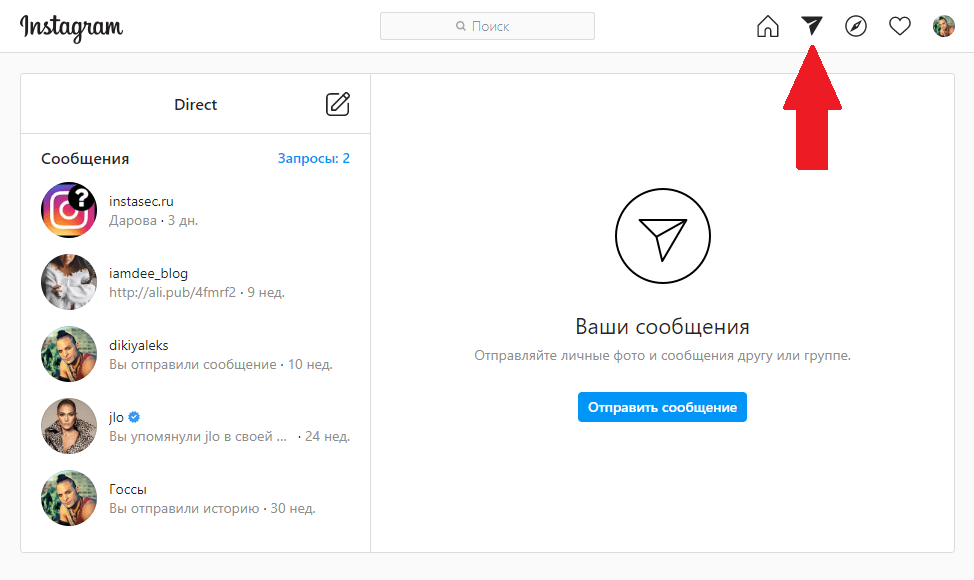
Без лишних слов, вот как проверить и просмотреть сообщения Instagram на вашем ПК:
- В любом веб-браузере на ПК или ноутбуке перейдите на instagram.com и войдите в свою учетную запись.
- В правом верхнем углу найдите значок мессенджера.
- Нажмите на значок Messenger, чтобы открыть свои DM. Теперь вы можете просматривать их и отвечать на них.
- Как только вы нажмете на сообщение, которое хотите просмотреть, ваш личный разговор появится справа. Оттуда вы можете просто ответить на сообщение или поставить лайк, скопировать его или пожаловаться на него.
- Если вы хотите начать новый разговор, просто щелкните значок блокнота рядом с именем вашего профиля в левой части экрана. Затем введите, к кому вы хотите обратиться. Если вы хотите начать новый групповой чат, просто продолжайте вводить имена, и все готово.
- В последние годы Instagram вложил значительные средства в улучшение пользовательского интерфейса Instagram DM, а также в упрощение продаж через платформу для компаний.





 4 #4 Как непрочитать сообщения в Instagram на компьютере?
4 #4 Как непрочитать сообщения в Instagram на компьютере?
 0032
0032
